
Sadržaj:
- Korak 1: Preuzmite softver FoldTronics
- Korak 2: Dizajn uređaja pomoću softvera
- Korak 3: Izvoz slojeva za izradu
- Korak 4: Izrada, montaža i presavijanje
- Korak 5: Rezanje i perforiranje osnovnog lista
- Korak 6: Postavljanje ožičenja s bakrenom trakom
- Korak 7: Izolacijski list
- Korak 8: Zalijepite planine/doline koje ćete držati nakon presavijanja
- Korak 9: Lemljenje
- Korak 10: Sklapanje
- Korak 11: Osvijetlite
- Autor John Day [email protected].
- Public 2024-01-30 09:36.
- Zadnja promjena 2025-01-23 14:47.

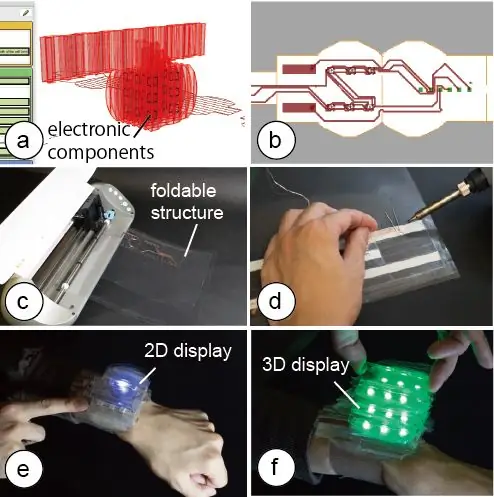
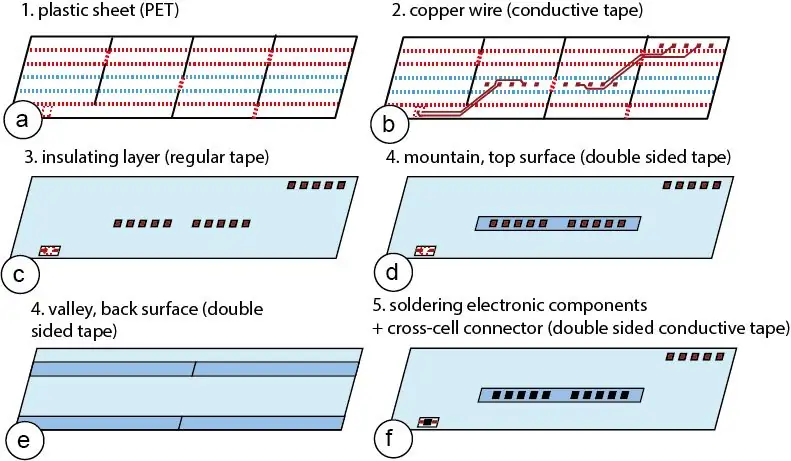
U ovom vodiču predstavljamo FoldTronics, tehniku izrade 2D rezanja za integraciju elektronike u 3D presavijene objekte. Ključna ideja je izrezati i perforirati 2D list pomoću katera za rezanje kako bi ga sklopili u 3D strukturu saća; prije presavijanja korisnici stavljaju elektroničke komponente i sklopove na list.
Proces izrade traje samo nekoliko minuta što korisnicima omogućuje brzo prototipiranje funkcionalnih interaktivnih uređaja. Dobiveni objekti su lagani i kruti, što omogućuje primjene osjetljive na težinu i silu. Zbog prirode saća, stvoreni predmeti mogu se presavijati po jednoj osi i tako se učinkovito transportirati u ovom kompaktnom obliku.
Osim stroja za rezanje papira, trebat će vam i sljedeći materijali:
- Čista PET plastična folija/prozirna folija
- Bakreni ljepljivi list/folija
- Dvostrani ljepljivi list
- Dvostrano ljepljiva provodljiva traka
- Obična velika traka ili ljepljivi vinil
Korak 1: Preuzmite softver FoldTronics
Alat za dizajn za FoldTronics implementiran je u 3D uređivaču Rhino3D kao proširenje Grasshopper. Skakavac izravno izvozi slojeve za list saća, izolacijsku traku i montažu planine/doline. Osim toga, za generiranje ožičenja, implementirali smo ULP dodatak u softver za elektroničko projektiranje EAGLE, koji izvozi sloj ožičenja - čineći hrpu slojeva potpunom.
Softver za naš alat za dizajn možete pronaći na GitHub -u:
Trebat će vam:
- Najnoviji Rhino5 WIP
- Skakavac
- ORAO
- Ilustrator
- Studio Silueta
Korak 2: Dizajn uređaja pomoću softvera
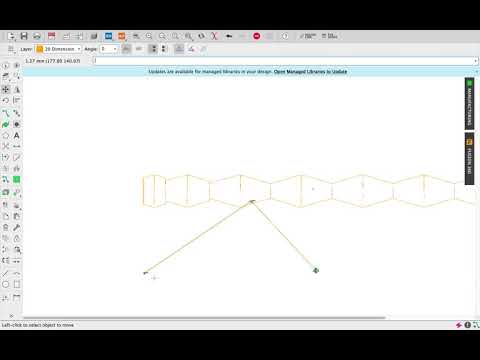
Da bismo stvorili LED krug, počinjemo stvaranjem 3D modela u 3D uređivaču Rhino3D za koji smo implementirali naš dodatak FoldTronics. Nakon izrade osnovnog oblika 3D modela, pritiskom na gumb "pretvori" pretvaramo ga u strukturu saća. Čim algoritam podijeli model na ćelije saća, rezultat se prikazuje u 3D prikazu.
Sada možemo mijenjati razlučivost saća pomoću isporučenog klizača kako bismo pronašli najbolji kompromis između veće razlučivosti i dovoljnog prostora u ćelijama za smještaj LED-a, baterije i konektora za međućelijsko kolo.
Klizač razlučivosti istovremeno mijenja i broj stupaca i broj ćelija jer bi promjena razlučivosti za stupce i retke zasebno dovela do toga da se konačni oblik razlikuje od izvornog oblika.
Za dodavanje konektora LED-a, baterije i međućelijskog kruga odabiremo ih s popisa komponenti s izbornika i dodajemo ih klikom na odgovarajući gumb. Time se automatski stvara 3D model kutije koja predstavlja veličinu odabrane elektroničke komponente. Sada možemo povući LED i druge elektroničke komponente na mjesto u 3D volumenu. U slučaju da slučajno stavimo komponentu na preklop ili nevažeću ćeliju, ona se automatski premješta u sljedeću valjanu ćeliju.
- Uvezite 3D model u Nosoroga.
- Pokrenite "Grasshopper" i otvorite "HoneycombConvert_8.gh".
- Odaberite model u Rhinocerosu i desnom tipkom miša kliknite komponentu brep i "Set one brep" na Grasshopper.
- Otvorite "Daljinsku upravljačku ploču" prikaza Grasshopper.
- Promijenite širinu ćelije pomoću klizača.
- Pretvorite model u strukturu saća i podatke o 2D rezu klikom na "Pretvori saće".
- Premjestite komponentu (plava boja) i promijenite veličinu tako da "odaberete komponente s ovog popisa". (još uvijek u izgradnji)
- Stvaranje podataka o komponentama klikom na "kreiraj komponente".
- Stvaranje 2D podataka klikom na "kreiraj izrezane podatke".
- Izvezite rezane crte s "odabranim objektima" kao AI datoteku.
Korak 3: Izvoz slojeva za izradu

Nakon što završimo s postavljanjem elektroničkih komponenti, pritisnemo gumb "izvoz" kako bismo generirali slojeve za izradu. Prilikom izvoza dodatak za 3D uređivač stvara sve slojeve hrpe izrade kao 2D datoteke crteža (. DXF format datoteke) osim sloja koji sadrži ožičenje, koji će se zasebno stvoriti u kasnijem koraku procesa.
Da bi generirali sloj ožičenja koji nedostaje, korisnici otvaraju 2D datoteku strukture saća u softveru za elektroničko projektiranje EAGLE i izvršavaju naš prilagođeni dodatak EAGLE ULP. Dodatak generira pločicu veličine uzorka saća, a zatim svaki kvadrat u boji pretvara natrag u elektroničku komponentu (tj. LED, bateriju i konektor za međućelijsko kolo). S elektroničkim komponentama koje su već na listu, korisnici sada mogu izraditi shemu. Konačno, korisnici mogu upotrijebiti EAGLE-ovu funkciju automatskog ožičenja za stvaranje punog kruga na listu dovršavajući posljednji sloj koji nedostaje za izradu.
** Trenutno je ULP dodatak u izradi. Morate ručno staviti komponente.
Korak 4: Izrada, montaža i presavijanje
Sada možemo početi dodavati generirane slojeve zajedno. Za izradu slojeva moramo samo izrezati 2D crtež svakog sloja (. DXF format datoteke) pravim redoslijedom pomoću plotera za rezanje.
Korak 5: Rezanje i perforiranje osnovnog lista

Najprije umetnemo osnovni list (PET plastiku) u rezač te ga izrežemo i perforiramo kako bismo stvorili planinske, dolinske i prorezne linije, kao i oznake za elektroničke komponente. Postupak FoldTronics samo perforira list s vrha i razlikuje planinske i dolinske crte pomoću zasebnih vizualnih oznaka (isprekidane linije za planine nasuprot isprekidane linije za doline) budući da zahtijevaju kasnije presavijanje u suprotne smjerove. Alternativno, postupak FoldTronics također može perforirati list s obje strane, tj. Perforirati planine s vrha i doline s dna, međutim, to zahtijeva ponovno umetanje lista u ploter za rezanje.
Dok su svi prorezi izrezani, obris saća je samo perforiran kako bi bio spojen na glavni list, što nam omogućuje daljnju obradu lista rezačem u sljedećim koracima. Konačno, područja na koja će se lemiti elektroničke komponente također su perforirana kako bi se lakše saznalo koja komponenta kamo ide.
Za predmete korištene u ovom papiru koristimo PET plastične listove debljine 0,1 mm i režemo listove rezačem (model: Silhouette Portrait, postavke rezanja: oštrica 0,2 mm, brzina 2 cm/s, sila 10, postavke perforiranje: oštrica 0,2 mm, brzina 2 cm/s, sila 6).
Korak 6: Postavljanje ožičenja s bakrenom trakom


Zatim postavljamo sloj jednostrane bakrene trake (debljine: 0,07 mm) po cijelom listu. Vraćamo list natrag u ploter za rezanje s bakrenom stranom prema gore, a zatim izvršimo datoteku kako bismo izrezali oblik žica koji je konfiguriran tako da ne zareže u osnovni list (postavke rezanja: oštrica 0,2 mm, brzina 2 cm /s, sila 13). Nakon toga odlijepimo bakrenu traku koja nije dio ožičenja.
Korak 7: Izolacijski list
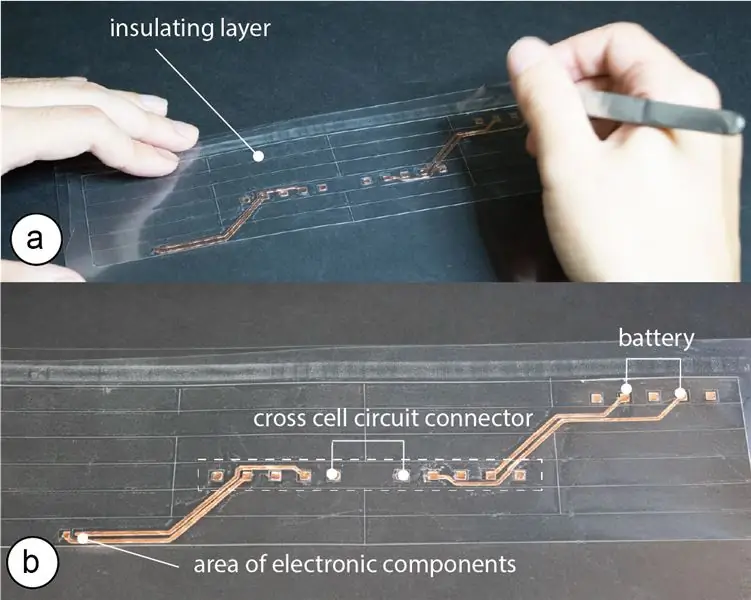


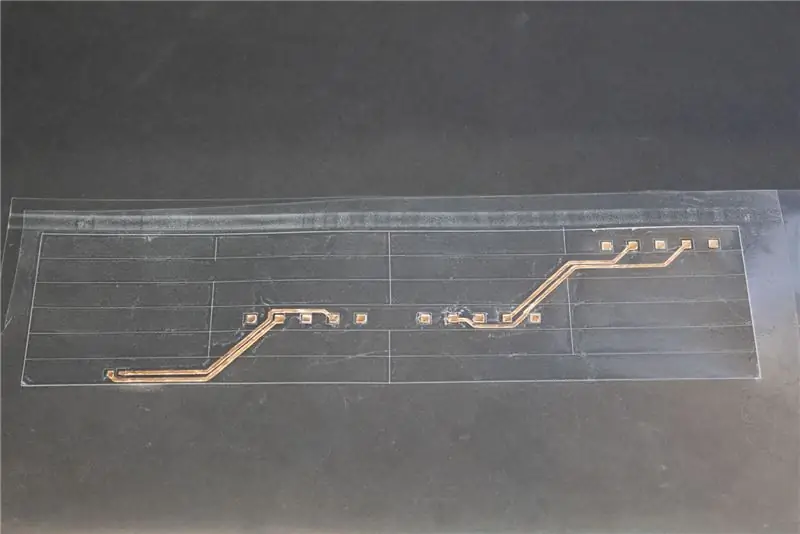
Kako bismo spriječili kratak spoj žica nakon dodirivanja temeljnog lima, dodajemo izolacijski sloj. Za to stavljamo sloj obične neprovodljive trake po cijelom listu (debljina: 0,08 mm). Vratimo list u ploter za rezanje koji uklanja izolacijsku traku samo u onim područjima koja imaju krajeve žica koji će ili biti spojeni na elektroničke komponente ili koji koriste naš novi konektor s više ćelijskih krugova. Koristimo postavke rezanja: oštrica 0,1 mm, brzina 2 cm/s, sila 4.
Korak 8: Zalijepite planine/doline koje ćete držati nakon presavijanja
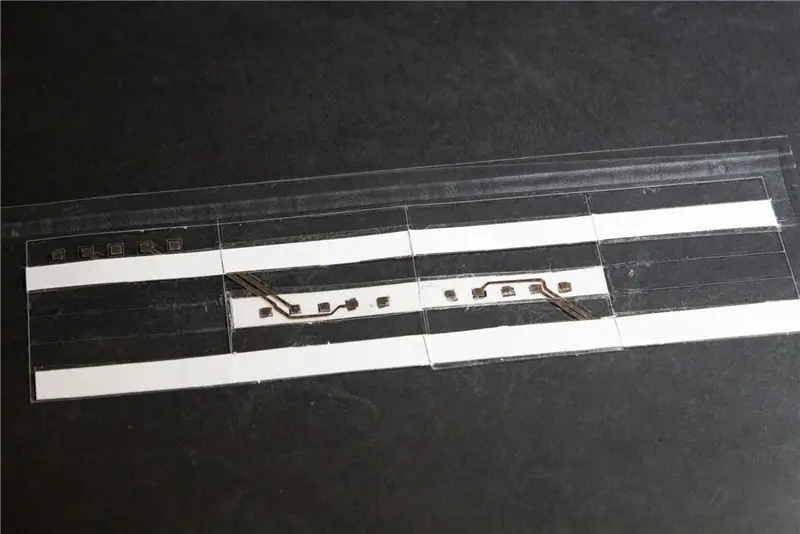
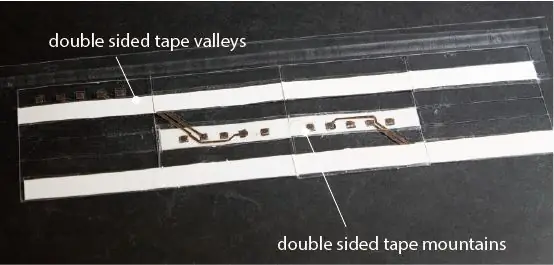
U sljedećem koraku nanosimo sloj obične dvostrane trake na list s donje i gornje strane. Dvostrana traka koristi se za povezivanje dolina i planina koje drže strukturu saća nakon presavijanja (planine se lijepe s vrha lima, dok se doline lijepe s dna). Nakon umetanja lista u ploter za rezanje, dvostrana traka izrezuje se na svim područjima koja ne bi trebala biti zalijepljena zajedno (postavke rezanja: oštrica 0,2 mm, brzina 2 cm/s, sila 6). Osim toga, za zalijepljene doline/planine koje također nose konektor s više ćelija, ploter za rezanje izrezuje područja potrebna za elektroničke veze. Nakon rezanja obje strane, odlijepimo preostalu dvostranu traku.
Korak 9: Lemljenje
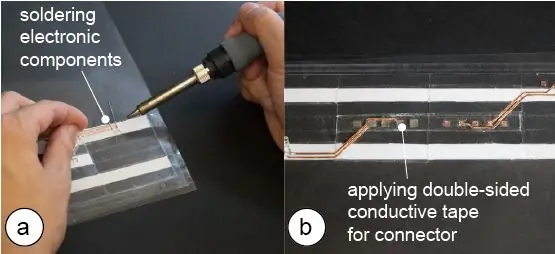

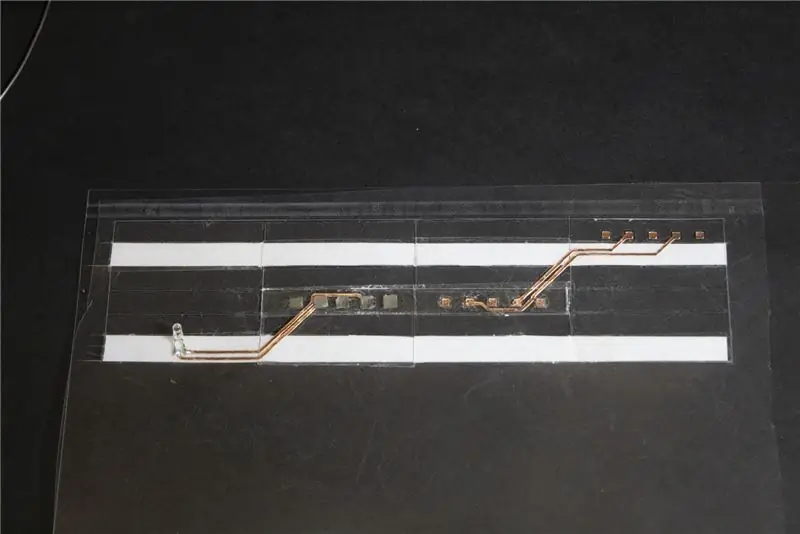
U posljednjem koraku prije lemljenja, sada smo odrezali uzorak saća kako bismo ga odvojili od lima. Zatim lemimo elektroničke komponente (LED, bateriju) na žice. Ako su komponente male i teško ih je lemiti, kao alternativu možemo koristiti i lemljivu pastu. Budući da je lemljenje spoja međućelijskog kruga teško, koristimo dvostranu vodljivu traku za stvaranje veze.
Korak 10: Sklapanje



Sada preklopimo saće zajedno.
Korak 11: Osvijetlite

Vaš krug je spreman!
Preporučeni:
Objektno orijentirano programiranje: Stvaranje objekata Učenje/Metoda poučavanja/tehnika pomoću Shape Puncher -a: 5 koraka

Objektno orijentirano programiranje: Stvaranje objekata Učenje/Metoda poučavanja/tehnika pomoću Shape Puncher-a: Metoda učenja/poučavanja za studente koji tek počinju s objektno orijentiranim programiranjem. Ovo je način da im se omogući vizualizacija i prikaz procesa stvaranja objekata iz klasa.Dijelovi:1. EkTools 2-inčni veliki probijač; čvrsti oblici su najbolji.2. Komad papira ili c
Brojač objekata pomoću IC -a: 9 koraka (sa slikama)
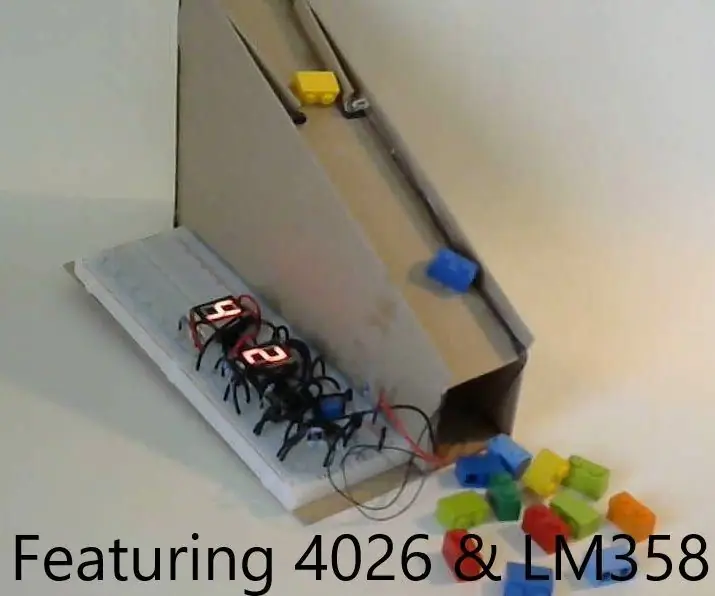
Brojač objekata pomoću IC -a: U ovom malom projektu stvorit ćemo potpuno automatski brojač objekata s jednostavnim segmentnim prikazom. Ovaj je projekt prilično jednostavan i uključuje samo jednostavnu elektroniku. Ovaj se krug temelji na infracrvenoj radi otkrivanja objekata, kako bi saznali više
Objektno orijentirano programiranje: Stvaranje objekata Učenje/Metoda poučavanja/Tehnika pomoću škara: 5 koraka

Objektno orijentirano programiranje: Stvaranje objekata Učenje/Nastavna metoda/Tehnika pomoću škara: Metoda učenja/poučavanja za studente koji tek počinju s objektno orijentiranim programiranjem. Ovo je način da im se omogući vizualizacija i pregled procesa stvaranja objekata iz klasa. Dijelovi: 1. Škare (sve vrste će biti dovoljne). 2. Komad papira ili kartona. 3. Marker
Otkrivanje objekata W/ Dragonboard 410c ili 820c pomoću OpenCV -a i Tensorflow .: 4 koraka

Object Detection W/ Dragonboard 410c ili 820c pomoću OpenCV -a i Tensorflow -a .: Ove upute opisuju kako instalirati OpenCV, Tensorflow i okvire strojnog učenja za Python 3.5 za pokretanje aplikacije Object Detection
Arduino projekt: Upravljajte elektronikom putem interneta pomoću Nodejs + SQL baze podataka i web stranice .: 6 koraka

Arduino projekt: Upravljajte elektronikom putem Interneta koristeći Nodejs + SQL bazu podataka i web lokaciju .: Projekt Napisao: Mahmed.techDatum izrade: 14. srpnja 2017. Razina poteškoće: Početnik s nekim programerskim znanjem. Hardverski zahtjevi: - Arduino Uno, Nano, Mega (mislim da će većina MCU -a sa serijskom vezom raditi) - Jedna LED & Ograničavanje struje
